Talaan ng nilalaman
Ano ang Windows Error Code 0x8007007e?
Ang Error Code 0x8007007e ay isang karaniwang mensahe ng error na maaaring lumabas sa mga operating system ng Windows, lalo na kapag sinusubukang mag-install o mag-update ng software o mag-access ng ilang partikular na feature o setting. Ang error na ito ay maaaring nakakabigo at maaaring pigilan ang mga user sa pagkumpleto ng mahahalagang gawain sa kanilang mga computer.
Ang pag-unawa sa kung ano ang sanhi ng error at kung paano ito ayusin ay maaaring maging mahalaga sa pagpapanatili ng maayos na paggana ng iyong system. Sa artikulong ito, tatalakayin natin ang Error Code 0x8007007e at ang mga posibleng dahilan at solusyon para sa error na ito.
Mga Dahilan para sa Windows Update Error Code 0x8007007e
May ilang dahilan kung bakit maaari kang makatagpo ng Windows 10 Update Error Code 0x8007007e. Nasa ibaba ang ilan sa mga sanhi ng error sa pag-update ng Windows na ito:
- Mga Corrupted System Files : Maaaring magdulot ng mga isyu ang mga corrupt na system file sa proseso ng pag-update ng Windows, na humahantong sa error na ito.
- Mga Lumang Driver : Ang mga hindi napapanahon o hindi tugmang mga driver ay maaari ding magdulot ng mga isyu sa proseso ng pag-update ng Windows.
- Hindi Sapat na Storage Space : Kung ang iyong system ay walang sapat storage space upang makumpleto ang pag-update, maaari kang makatagpo ng error na ito.
- Mga Isyu sa Pagkakakonekta sa Network: Kung hindi makakonekta ang iyong computer sa internet o sa mga server ng pag-update ng Windows, maaari kang makakita ng error 0x8007007e.
- Mga Salungat sa Software ng Third-Party : Third-partyAng software, tulad ng mga antivirus o firewall program, ay minsan ay maaaring makagambala sa proseso ng pag-update ng Windows at nagiging sanhi ng error na ito.
- Hindi Tumatakbo ang Serbisyo ng Windows Update : Kung hindi tumatakbo ang serbisyo ng Windows Update, maaari itong magdulot ng 0x8007007e.
Paano Ayusin ang Error Code 0x8007007e
Maaaring pigilan ng Windows Update Error 0x8007007e ang mga user sa pag-update ng kanilang Windows operating system, na humahadlang sa pagiging produktibo. Ang error na ito ay maaaring magkaroon ng iba't ibang dahilan at ang paghahanap ng tamang solusyon ay maaaring maging mahirap. Nasa ibaba ang mga hakbang sa pag-troubleshoot at posibleng mga solusyon upang makatulong na ayusin ang error na ito at mapatakbo muli ang iyong mga update sa Windows nang maayos.
Solusyon 1. Huwag paganahin ang Mga Third-party na Antivirus Programs at Windows Firewalls
Hindi ito karaniwang inirerekomenda upang huwag paganahin ang mga antivirus program sa iyong computer dahil may mahalagang papel ang mga ito sa pagprotekta sa iyong computer mula sa iba't ibang banta sa seguridad. Gayunpaman, kung ang interference ng antivirus software ay nagdudulot ng error code sa pag-update ng Windows 10 0x8007007e, maaaring kailanganin na pansamantalang i-disable ang mga ito.
Kapag nakumpleto na ang pag-update ng Windows 10, maaari mong muling paganahin ang antivirus program. Upang i-disable ang iyong antivirus program, maaari mong sundin ang mga hakbang na ito:
1. Hanapin ang icon ng antivirus program sa system tray (sa kanang sulok sa ibaba) at i-right click dito >> piliin ang opsyon na huwag paganahin ang program.
2. Buksan ang Control Panel sa pamamagitan nghinahanap ito sa box para sa paghahanap ng Windows Cortana.

3. Kapag nakabukas na ang Control Panel, mag-navigate sa System and Security , pagkatapos ay mag-click sa Windows Defender Firewall (Windows Firewall).

4. Mula sa kaliwang window, i-click ang I-on o i-off ang Windows Firewall .

5. Piliin ang opsyong i-off ang Windows Firewall at i-restart ang iyong computer . Pagkatapos nito, subukang buksan ang windows update at tingnan kung naayos mo ang Windows Update Error 0x8007007e.
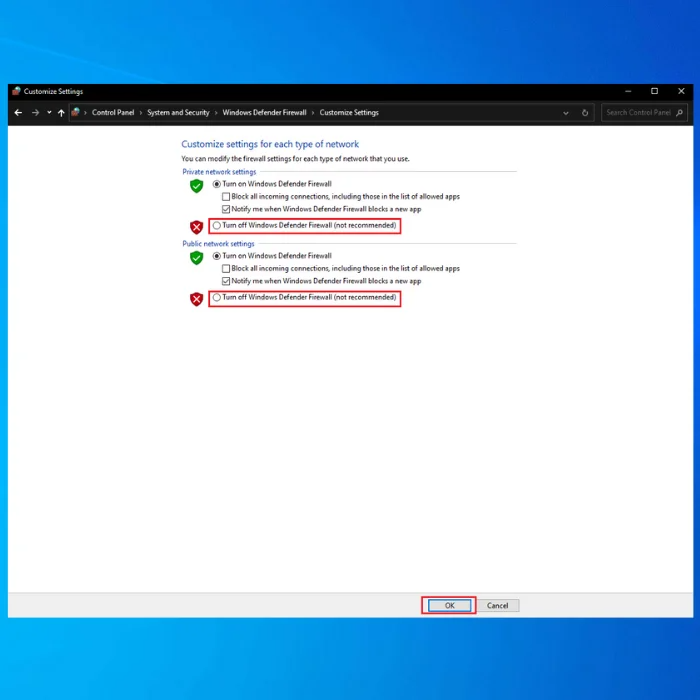
Solusyon 2. I-update ang Mga Driver ng Printer
Makakatulong ang pag-update ng mga luma o sira na driver ng device lutasin ang iba't ibang isyu sa iyong Windows system, kabilang ang error sa pag-update ng Windows 0x8007007e. Magagawa ito nang manu-mano sa pamamagitan ng pag-access sa Device Manager sa iyong computer, o sa pamamagitan ng paggamit ng awtomatikong driver updater software.
1. Pindutin ang Windows key at sa search bar, i-type ang Device Manager at i-click ang lalabas na opsyon sa Device Manager.

2. Sa window ng Device Manager, hanapin ang printer device at mag-right click sa pangalan ng driver ng device.

3. Piliin ang I-update ang Driver mula sa menu ng konteksto. Sa susunod na window, piliin ang opsyon Awtomatikong maghanap ng mga driver .

4. Pagkatapos ay maghahanap ang system ng mga available na driver. Panatilihin ang isang matatag na koneksyon sa internet.
5. Kapag kumpleto na ang pag-install, i-restart ang iyong Windows system upang tapusin angproseso.
Solusyon 3. Magsagawa ng Clean Boot
Ang isang salungatan sa software ay maaari ding humantong sa Windows Update error 0x8007007e sa Windows 10. Isang paraan upang matukoy kung ang isang third-party na software o serbisyo ay nagiging sanhi ng isyu ay sa pamamagitan ng pagsasagawa ng malinis na boot.
Ang malinis na boot ay isang proseso na nagsisimula sa Windows na may kaunting hanay ng mga driver at startup program, na nagbibigay-daan sa iyong tukuyin at i-troubleshoot ang mga isyu na nauugnay sa mga salungatan sa software. Upang ipatupad ang solusyong ito, narito ang iyong mga hakbang:
1. Pindutin ang Windows + R key nang sabay.
2. I-type ang msconfig sa Run window >> pindutin ang OK . Ipo-prompt nito ang window na ito.

3. Mag-click sa tab na Mga Serbisyo >> piliin ang kahon Itago ang Lahat ng Serbisyo ng Microsoft .
4. Piliin ang Huwag Paganahin Lahat upang huwag paganahin ang lahat ng hindi serbisyo ng Microsoft.
Tandaan: Kung walang Huwag paganahin ang Lahat na opsyon, mag-click sa Buksan ang Task Manager pagkatapos ay piliin ang bawat gawain nang isa-isa at mag-click sa Huwag paganahin

5. I-restart ang iyong computer .
6. Sa window ng System Configuration, alisan ng check ang kahon na nagsasabing Huwag ipakita ang mensaheng ito o ilunsad ang System Configuration kapag sinimulan ko ang Windows .
Solusyon 4. Ayusin ang Mga Sirang System File
Ang mga sirang system file ay maaari ding maging sanhi ng Windows 10 update error code 0x8007007e. Upang ayusin ang Windows Update at ayusin ang pagkasira ng system file, maaari mong sundin ang mga hakbang na ito:
1. Buksan ang mga bintanaCortana search box at i-type ang cmd . Mag-right-click sa tuktok na resulta >> piliin ang Run as administrator .

2. Sa command prompt, ilagay ang sumusunod na DISM command: dism.exe /Online /Cleanup-image /Restorehealth

3. Pindutin ang Enter.
4. Kapag tapos na ang DISM command, ipasok ang sumusunod na SFC command at pindutin ang Enter: sfc /scannow

Solusyon 5. I-reset ang Windows Update Components
The Background Intelligent Ang Transfer Service (BITS) ay isang serbisyo ng Windows na responsable para sa paglilipat ng mga file sa background. Minsan, para sa hindi kilalang mga kadahilanan, ang serbisyo ng BITS ay maaaring huminto sa paggana, na maaaring pigilan ang serbisyo ng Windows Update na gumana nang maayos na nagreresulta sa error code 0x8007007e. Sundin ang mga hakbang sa ibaba upang simulan ang pag-reset:
1. Pindutin nang magkasama ang Windows + X key.
2. Mag-click sa Command Prompt (Admin) .

3. Sa Command Prompt, i-type ang mga command na makikita sa ibaba >> pindutin ang Enter pagkatapos ng bawat isa:
net stop bits
net stop wuauserv
net stop appidsvc
net stop cryptsvc

4. I-type ang command sa ibaba para tanggalin ang lahat ng qmgr*.dat file na ginawa ng BITS mula sa iyong PC. at pindutin ang Enter: Del “%ALLUSERSPROFILE%\Application Data\Microsoft\Network\Downloader\*.*”
5. Susunod, i-type ang mga sumusunod na command upang palitan ang pangalan ng SoftwareDistribution at Catroot2 folder at pindutin ang Enterpagkatapos ng bawat isa:
ren C:\Windows\SoftwareDistribution SoftwareDistribution.old
ren C:\Windows\System32\catroot2 Catroot2.old

6. Pagkatapos ay simulan muli ang mga serbisyo sa pamamagitan ng pag-type ng mga sumusunod na command at pagpindot sa Enter pagkatapos ng bawat isa:
net start wuauserv
net start cryptSvc
net start bits
net start msserver
7. Isara ang Command Prompt.
Solusyon 6. Patakbuhin ang Windows Update Troubleshooter
Ang Windows Update Troubleshooter ay isang built-in na tool na makakatulong sa pagresolba ng maraming error sa pag-update, kabilang ang error code 0x8007007e. Kung nakakaranas ka ng mga problema sa Windows Update, maaari mong subukang gamitin ang Troubleshooter ng Windows Update para ayusin ito. Sundin ang mga hakbang na nakalista sa ibaba:
1. Pumunta sa opisyal na website ng Microsoft at hanapin ang Windows Update Troubleshooter .
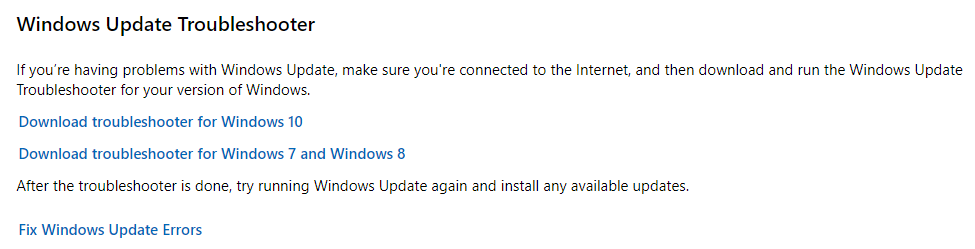
2. Mag-click sa button na I-download ang troubleshooter para sa Windows 10 upang i-download ang setup file.
3. Patakbuhin ang setup file at sundin ang mga tagubilin sa screen para i-install ang troubleshooter.
4. Kapag kumpleto na ang pag-install, magpatakbo ng pag-scan gamit ang troubleshooter.
5. Kung makakita ang troubleshooter ng anumang mga isyu sa pag-update ng Windows, awtomatiko nitong susubukan na ayusin ang mga ito.
Solusyon 7. I-download ang NET Framework 4.7 Offline Installer para sa Windows

Ang 0x8007007e error sa Windows 10 ay maaaring ay sanhi ng nawawala o nasira na Microsoft NETFramework 4.7 package. Upang malutas ang isyung ito, maaari mong i-download at i-install ang Microsoft NET Framework 4.7 offline installer package. Gawin ang mga hakbang na makikita sa ibaba upang simulan ang pag-download:
- Pumunta sa Microsoft Download Center at i-download ang NET Framework 4.7 offline installer package .
- Patakbuhin ang setup file at sundin ang mga tagubilin sa screen para sa pag-install.
- Kapag kumpleto na ang pag-install, magpatuloy upang i-restart ang iyong PC.
- Pagkatapos mag-restart, subukang i-install muli ang kinakailangang update. Dapat malutas ang problema.
Solusyon 8. I-clear ang Windows Update Cache
Ang pag-clear sa cache ng Windows Update ay nag-aalis ng mga pansamantalang file at data na maaaring magdulot ng mga isyu sa proseso ng Windows Update. Ang pag-clear sa cache ay makakatulong din sa pagresolba ng mga isyung nauugnay sa pag-download at pag-install ng mga update.
Upang i-clear ang cache ng Windows Update, narito ang iyong mga hakbang:
1. Buksan ang File Explorer sa pamamagitan ng Search box.
2. Hanapin at i-right click sa Local Disk (C) at piliin ang Properties .

3. Mag-click sa Disk Clean-up , at pagkatapos ay piliin ang Clean up system files .

4. Lagyan ng check ang mga kahon para sa Windows upgrade log files at Temporary Windows Installation files at i-click ang OK .
5. Pindutin ang Windows + R key nang sabay upang buksan ang Run dialog box. I-type ang services.msc at pindutin ang OK upang buksan ang Mga Serbisyoaplikasyon.

6. Hanapin ang serbisyo ng Windows Update sa listahan at i-right click para piliin ang Stop .

7. Ngayon mag-navigate sa C:\ > Windows > SoftwareDistribution . Tanggalin ang lahat ng file sa folder.
Solusyon 9. Ang muling pag-install ng Windows
Ang muling pag-install ng Windows 10 sa pinakabagong bersyon nito ay maaaring makatulong sa pag-aayos ng iba't ibang isyu, kabilang ang Windows update error 0x8007007e. Ang pinakamadaling paraan upang gawin ito ay ang paggamit ng built-in na feature sa loob ng operating system. Upang gawin ito:
1. Mag-click sa button na Start
2. Mag-navigate sa Mga Setting
3. Piliin ang I-update & seguridad

4. Mag-click sa Pagbawi
5. Sa ilalim ng I-reset ang PC na ito piliin ang Magsimula

6. Piliin ang opsyong Alisin ang lahat upang matiyak na ang lahat ng mga file ay nalinis bago muling i-install.

Konklusyon
Sa konklusyon, ang Error Code 0x8007007e ay maaaring maging isang nakakabigo na problema para sa Windows mga gumagamit. Maaari nitong pigilan ang mga ito sa pag-install o pag-update ng software at pag-access ng ilang partikular na feature o setting.
Nagbigay ang gabay na ito ng ilang solusyon para sa paglutas ng error na ito, gaya ng hindi pagpapagana ng mga third-party na antivirus program, pag-update ng mga driver ng printer, pagsasagawa ng malinis na boot , pag-aayos ng mga sirang system file, pag-clear sa cache ng Windows Update, muling pag-install ng Windows 10, at pagpapatakbo ng Windows Update Troubleshooter.
Maaaring mabawi ng mga user ang kontrol sa kanilang mga computer atmagpatuloy sa kanilang mahahalagang gawain sa pamamagitan ng paglalaan ng oras upang maunawaan at matugunan ang mga ugat ng error na ito.

